Ambos HEIC e PNG são formatos de imagem. O HEIC é ótimo porque armazena imagens de alta resolução com tamanho de arquivo pequeno. Portanto, eles não ocuparão muito espaço no seu iPhone ou iCloud. No entanto, como um novo formato de imagem, o HEIC não é amplamente utilizado nos sistemas e plataformas fora da Apple. Faz sentido que muitas pessoas tenham perguntado como converter HEIC para PNG ou outros formatos de fotos online. Este guia mostrará quatro maneiras de fazer o trabalho facilmente no PC/Mac.
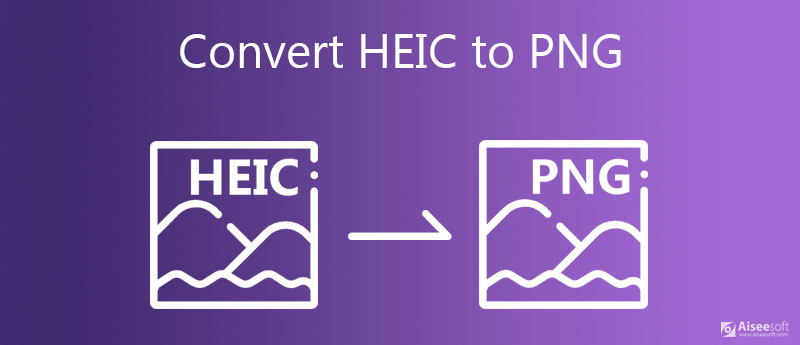
Quando você percebe que precisa converter HEIC para PNG, pode ter acumulado toneladas de imagens. Nesse caso, é melhor procurar uma ferramenta com capacidade de conversão em lote, como Aiseesoft HEIC Converter. Ele é integrado ao multi-thread e à aceleração de hardware, portanto, funciona rapidamente.
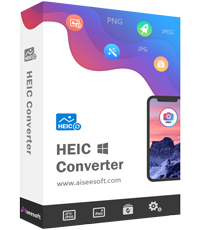
Downloads
Aiseesoft HEIC Converter – Melhor conversão de HEIC para PNG
100% seguro. Sem anúncios.
100% seguro. Sem anúncios.
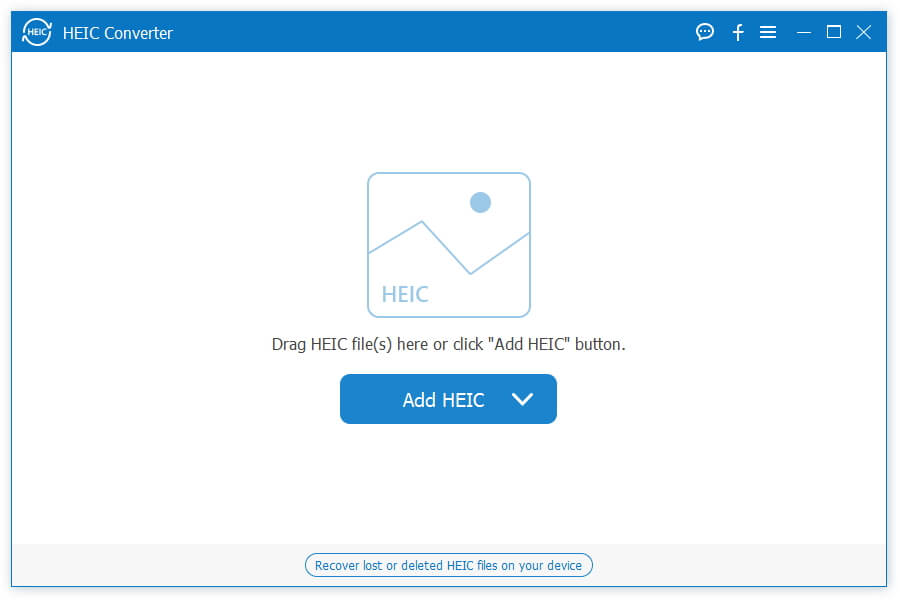
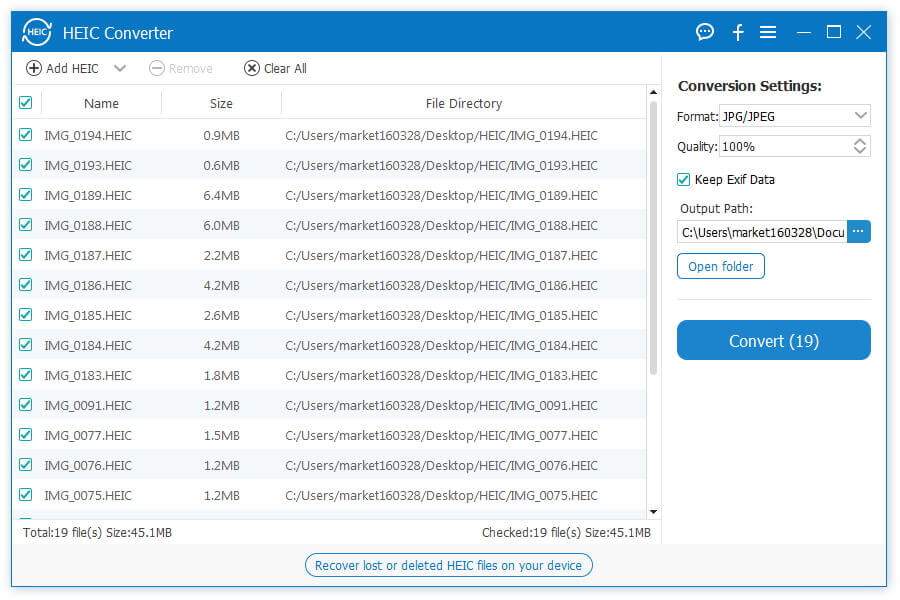
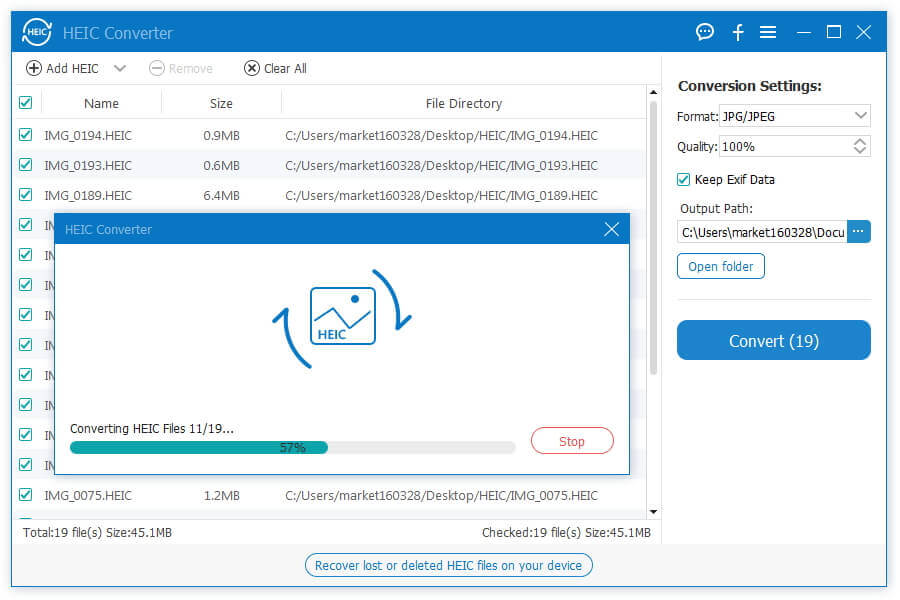
Leitura Prolongada
Às vezes, você só precisa converter várias imagens HEIC para PNG ocasionalmente. HEIC Converter on-line gratuito Aiseesoft é uma escolha conveniente. Não pede para instalar nenhum software e fazer a conversão. Além disso, este aplicativo da web é gratuito, sem registro ou outro limite. Permite processar até 10 imagens. Aqui estão os Passos abaixo.
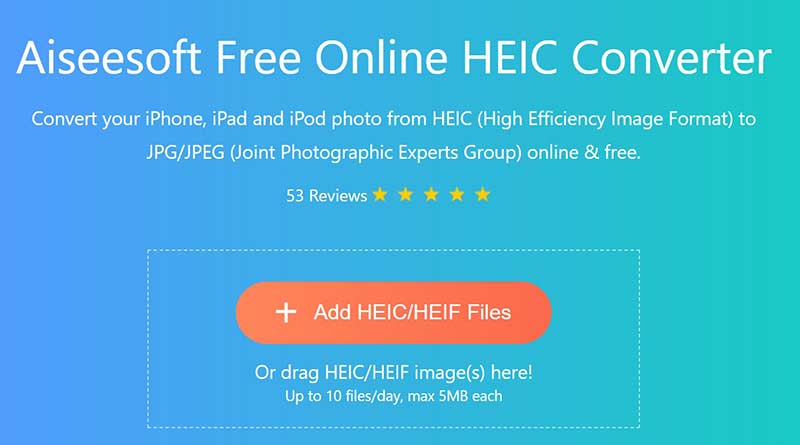
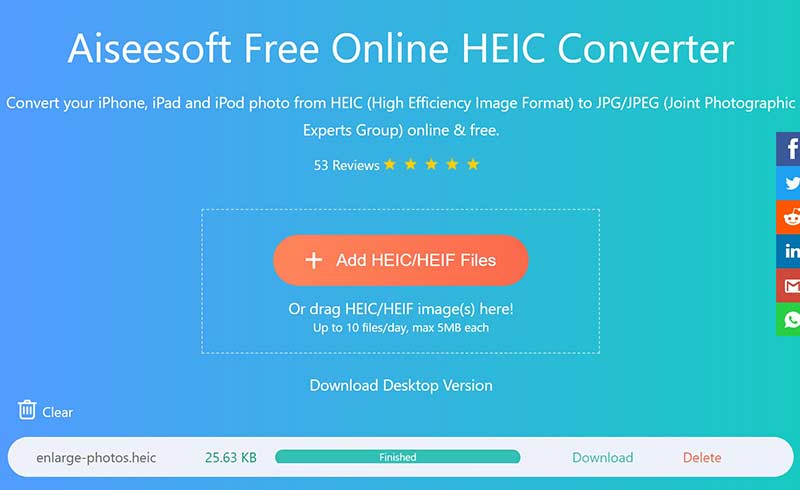
Note: É bastante rápido, mas o tempo real é determinado pela sua conexão com a Internet e hardware. Por padrão, ele converterá HEIC para o formato JPG/JPEG. Em seguida, você pode converter a saída em PNG com outro aplicativo da Web ou software de desktop.
Hoje, cada vez mais editores de fotos são compatíveis com HEIC. O Paint 3D no Windows 10, por exemplo, oferece suporte para abrir HEIC e convertê-lo em PNG. No Mac, o aplicativo Preview integrado pode atender às suas necessidades. No entanto, você deve entender que todos eles têm algumas desvantagens. O Paint 3D pode converter apenas uma imagem por vez, portanto, é uma perda de tempo se você tiver muitos HEICs. Além disso, está disponível apenas para o Windows 10. Além disso, o Paint 3D e o Preview não podem otimizar a qualidade da foto.
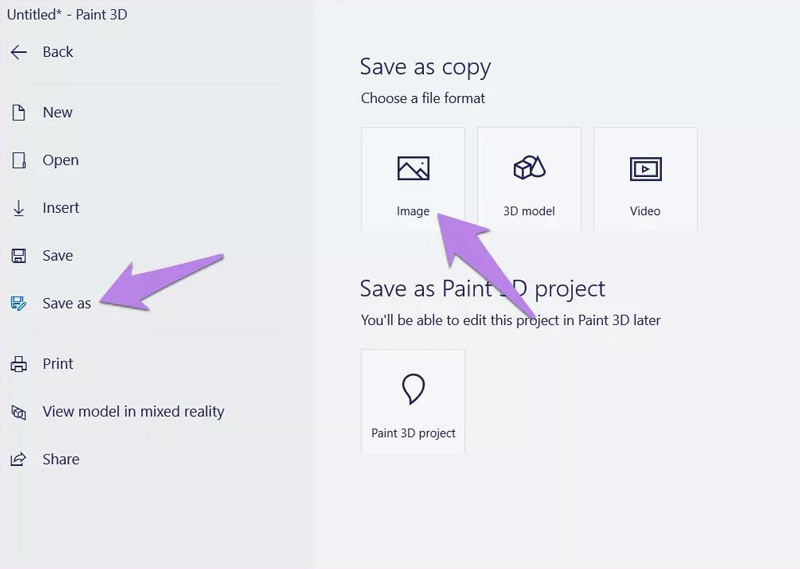
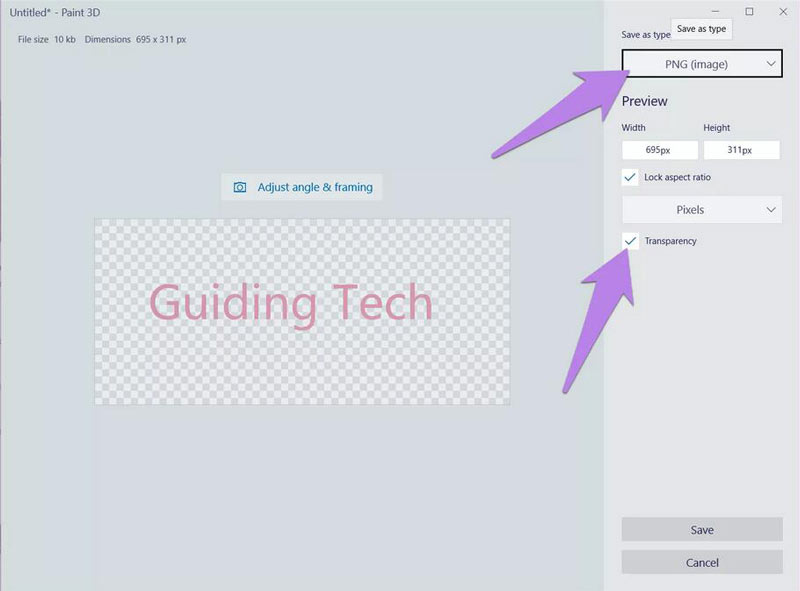
Note: O MS Paint 3D só pode converter uma imagem HEIC de uma só vez, embora esteja pré-instalado no Windows 10 e você possa usá-lo gratuitamente. Se você tiver muitas imagens, não é uma boa opção.
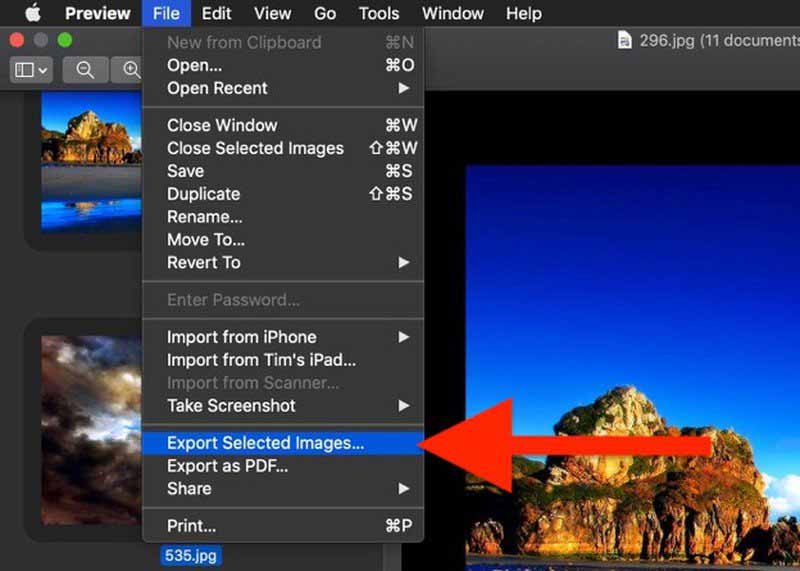
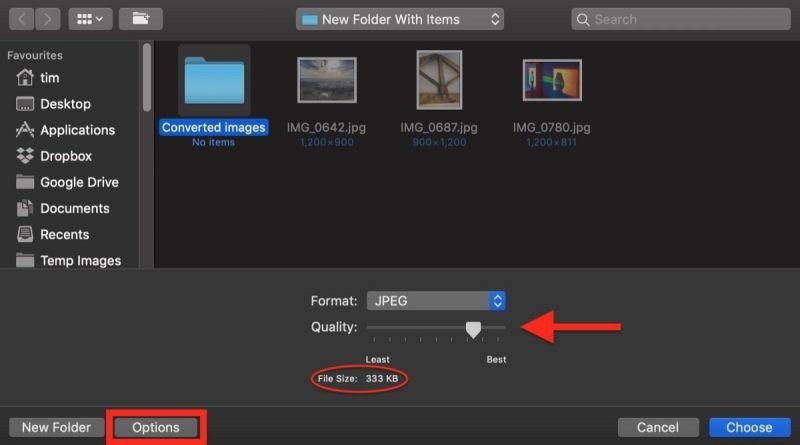
Note: Se você acabou de converter uma imagem HEIC para PNG na visualização, basta ir ao menu Arquivo e selecionar Exportações.
Como faço para converter HEIC para JPG no iPhone?
Na verdade, você pode converter HEIC para JPG diretamente no iPhone ao tirar fotos. Vou ao Configurações aplicativo, selecione Câmara e toque Formato. Alternar entre Alta eficiência para Mais compatível. Em seguida, tire as fotos novamente e elas serão salvas no formato JPEG, mas não no HEIC.
Por que o iPhone salva fotos como HEIC?
HEIC é o novo formato de imagem desenvolvido pela Apple para iOS 11 ou posterior. Comprime as imagens sem perder muita qualidade. Em outras palavras, o HEIC produz uma qualidade de imagem muito boa em um tamanho de arquivo pequeno. A Apple introduziu esse formato para ajudar os usuários a economizar espaço.
O Windows ou o Android podem abrir o HEIC?
Como um novo formato de imagem, o HEIC não é compatível com todos os sistemas. No entanto, o Windows 10 e o Android P podem abrir o HEIC, pois foram integrados ao codec correspondente. Para outros sistemas, você ainda precisa converter HEIC para PNG ou outro formato de imagem e abri-los.
Conclusão
Este guia falou sobre como converter HEIC para PNG em sua área de trabalho ou online. Você pode encontrar problemas ao abrir o HEIC no PC ou compartilhá-lo nas mídias sociais. A melhor maneira de visualizar imagens HEIC é convertê-las em formatos de foto comumente usados. Se você não se importa com as desvantagens, o Paint 3D e o Preview pré-instalados podem fazer o trabalho facilmente. No entanto, o Aiseesoft HEIC Converter é mais poderoso. Não é apenas fácil de usar, mas também capaz de converter HEIC em lote. Mais perguntas? Por favor, deixe uma mensagem abaixo.
Conversor Heic
O que é HEICVisualizador HEICAbra e visualize o arquivo HEICAbra as imagens HEIC no AndroidHEIC x JPEGHEIC Converter para PNGConversores online de HEIC para JPEGMelhor Conversor Heic GratuitoAnálise do Conversor iMazing HEICAnálise do conversor HEIC da ApowersoftConverta HEIC em PDFConverter HEIC para PNGConverta HEIC para JPG no iPhoneConverta HEIC para JPG com o Google DriveConverter HEIC para JPG onlineConverta HEIC em JPG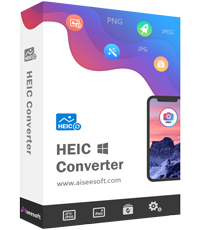
Aiseesoft HEIC Converter é o software profissional para converter fotos de iPhone/iPad/iPod de HEIC para JPG/PNG no Windows/Mac sem comprimir a qualidade da imagem.
100% seguro. Sem anúncios.
100% seguro. Sem anúncios.